در صورتی که در خصوص آموزش مرتب سازی چت تلگرام سوالی دارید
در صورتی که در خصوص آموزش مرتب سازی چت تلگرام سوالی دارید
در مقاله امروز هیواتک قصدداریم شما را با نحوه فولدر بندی چت ها در تلگرام آشنا نماییم. پیام رسان تلگرام پس از مدت کوتاهی به یکی از بهترین و پر طرفدارترین پیام رسان های بازار در دنیا و به خصوص ایران تبدیل شد. یک پیام رسان سریع، ایمن و رایگان که کاربران شبکه های اجتماعی را در مدت زمانی کوتاه به خود جذب نمود. شاید با فیلتر شدن آن در ایران استفاده از آن تا حدودی کاهش یافت ، اما همزمان در دنیا با افزایش روزافزون کاربر فعال مواجه شد ، تا جایی که در اردیبهشت ماه سال 99 به رکورد 400 میلیون کاربر در سرارسر دنیا رسید. یکی از عواملی که باعث محبوبیت این پیام رسان در سراسر دنیا شده است توجه به نیاز های کاربران خود و به روز رسانی مداوم و افزایش امکانات بر اساس این نیاز ها بوده است.یکی از نیاز های کاربران که به خصوص با مقایسه تلگرام با نسخه های غیر رسمی این پیام رسان احساس می شد ، قابلیت پوشه بندی پیام ها در تلگرام بود ، که کاربران نسخه های غیر رسمی و البته غیر امن از این قابلیت احساس رضایت کاملی داشتند .
نسخه اصلی تلگرام با توجه به این نیاز مخاطبان خود بالاخره در نسخه 6 این اپلیکیشن ، این قابلیت را برای کاربران خود اضافه نمود. این قابلیت ، ابزار یا تنظیماتی می باشد که در تلگرام از طریق آن می توان به دسته بندی چت ها ، مخاطبین ، گروه ها ، کانال ها و ربات ها پرداخت و آن ها را به صورت مجزا بررسی و مدیریت نمود. با استفاده از این قابلیت کار برای کاربرانی که به خصوص دارای تعداد بالایی گروه و مخاطب هستند بسیار کاربردی می باشد. در این مقاله قصد داریم شما را با ویژگی جدید پوشه بندی پیام ها در تلگرام آشنا نماییم. جایگاه پیام رسان تلگرام حتی پس از فیلتر شدن در کشور ما تا حدودی حفظ شده ، بنابراین در سری مقالاتی مانند مالات ذیل به آموزش رفع مشکلات و ترفند های این پیام رسان محبوب پرداخته ایم، با مطالعه این مقاله نیز با ما همراه باشید.
رفع مشکل دریافت نشدن کد تلگرام
برگرداندن اکانت حذف شده تلگرام
پوشه بندی پیام ها در تلگرام نسخه اندروید
همانطور که در مقدمه این مقاله اشاره کردیم ، بالاخره انتظارها برای کابران پیام رسان تلگرام به پایان رسید و از نسخه 6 تلگرام به بعد شاهد قابلیت فولدربندی گروه ها و چت ها رونمایی شد. برای استفاده از پوشه بندی پیام ها در تلگرام نسخه اندروید مطابق دستورالعمل ذیل عمل کنید :
- ابتدا پیام رسان تلگرام را اجرا نمایید.
- از قسمت بالا و سمت چپ، منو را انتخاب و سپس گزینه settings را تاچ کنید.
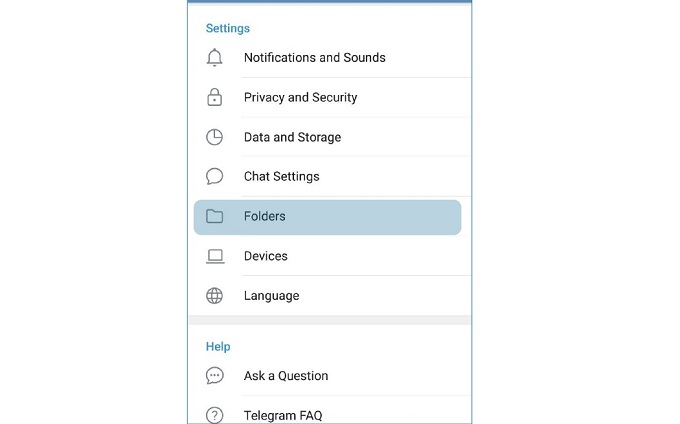
- در منوی تنظیمات، گزینه folders را تاچ کنید. ( در صورتی که این گزینه در قسمت تنظیمات نیست، می بایست تلگرام خود را آپدیت کنید )
- در صفحه جدید می توانید برای چتهای خود پوشه بسازید. تلگرام به صورت پیشفرض، دو فولدر را به شما پیشنهاد میدهد که با انتخاب گزینه Add هر کدام از این گزینه های پیش فرض برای شما قابل انتخاب خواهد بود.
خوانده نشده: در صورتی که این پوشه را بسازید، وقتی پیام جدیدی دریافت میکنید، ارسال کننده از لیست چت ها به این پوشه منتقل میشود. وقتی گروه یا کانال را باز میکنید و پیام جدید را میخوانید، چت دوباره به صفحه لیست چتها باز میگردد. بنابراین وظیفه این پوشه فقط تفکیک کردن پیام های جدید از پیامهای قدیمی می باشد.
خصوصی: در صورتی که این پوشه را بسازید، هنگامی که شخصی برای شما درخواست چت خصوصی یا private ارسال می کند ، آن پیام را در این پوشه مشاهده خواهید نمود. در واقع کانال ها و گروه ها را در این پوشه مشاهده نخواهید کرد و تنها پیام های شخصی را خواهید دید.
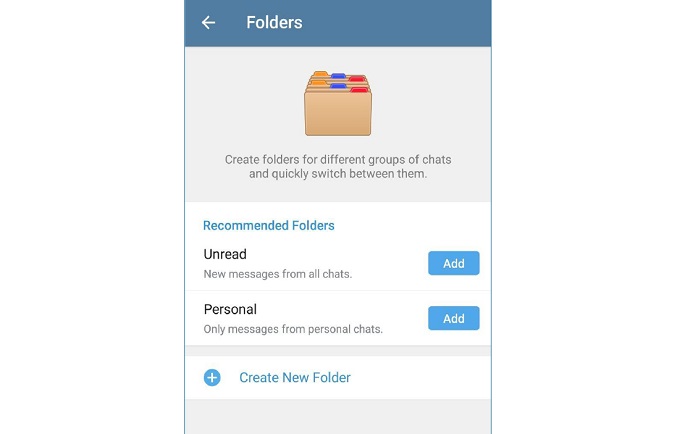
با انتخاب هر یک از این گزینه ها تب دوم و سومی در صفحه اصلی تلگرام با نام های خوانده نشده و خصوصی برای شما ایجاد خواهد شد.
- در صورتی که قصد دارید پوشه ای با نام و محتوای دلخواه خود بسازید، می بایست از گزینه سوم create new folder استفاده نمایید .
- با انتخاب این گزینه، به صفحه جدیدی وارد می شوید که در آن می بایست نام پوشه و چت موردنظر خود را انتخاب کنید. برای این کار نام پوشه را در فیلد folder name وارد و سپس روی add chats تاچ کنید تا لیست تمامی چت ها برای شما نمایش داده شود. از این لیست، چت هایی را که قصد دارید در پوشه نمایش داده شوند، انتخاب کنید. گزینه exclude chats نیز برای انتخاب چت هایی است که نمی خواهید در این فولدر نمایش داده شوند. پس از انتخاب نام پوشه و چت ها، در قسمت بالا و سمت راست صفحه گزینه save را تاچ کنید.
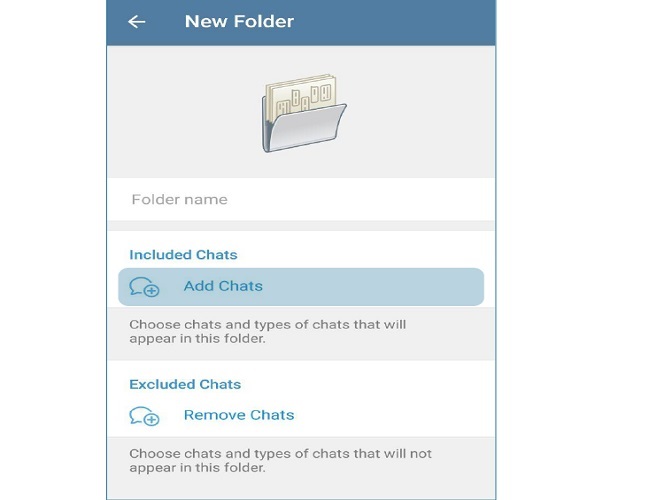
- در صورتی که این مراحل را به درستی انجام داده باشید، صفحهای مانند شکل ذیل مشاهده می کنید. برای ویرایش یا پاک کردن پوشه ای که ایجاد کرده اید، آیکون سه نقطه را تاچ کرده و علامت فلش را تاچ کنید تا به صفحه اصلی تلگرام بازگزدید . همانطور که مشاهده می کنید، یک تب به صفحه اصلی اضافه شده و از این پس چت هایی که در این فولدر قرار دارند، در تب دوم قرار میگیرند.
پوشه بندی پیام ها در تلگرام نسخه ios
همانطور که در قسمت قبل مشاهده کردید ، پوشه بندی پیام ها در تلگرام یا مرتب سازی چت تلگرام در گوشی های اندروید بسیار ساده می باشد ، اما خبر خوب این است که در گوشی های آیفون این امر به مراتب راحت تر می باشد ، برای این کار دستورالعمل ذیل را اجرا نمایید :
- ابتدا پیام رسان تلگرام را اجرا نمایید.
- انگشت خود را بر روی chats مورد نظر گذاشته و نگه دارید.
- با این کار گزینه add folder برای شما نمایش داده می شود. نام پوشه را در این فیلد وارد و سپس چتهای موردنظر خود را به این پوشه منتقل نمایید.
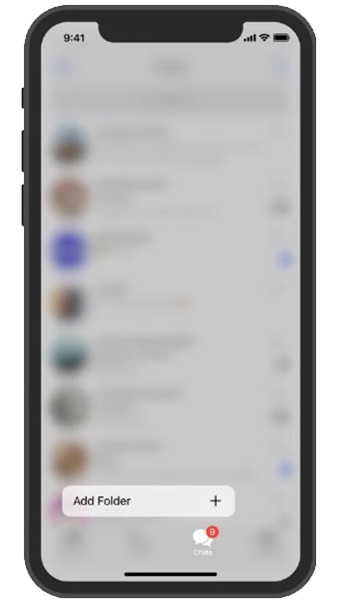 <.center>
<.center>
توجه داشته باشید که پس از ایجاد چند پوشه مختلف، از تنظیمات یا در چت اصلی با لمس طولانی بر روی تب ها قابلیت جا به جا کردن تب ها را نیز دارید. همچنین نهایت تعداد تبها ده پوشه و تعداد چت های پین شده در هر تب نیز مانند فولدر آرشیو ، صد چت میباشد.
این محدودیت ها فقط در مورد چت های گلچین شده می باشد و در صورت وجود داشتن دستهبندی کانال گروه و… افزایش پیدا خواهد کرد. و در نهایت یکی دیگر از قابلیتهای تلگرام امکان پین کردن نامحدود چتها می باشد . در نسخههای قبلی حداکثر پنج چت را می توانستید پین کنید. اما در نسخه جدید محدودیت پین کردن حذف شده و میتوانید چتها را به تعداد نامحدود پین کنید.
پوشه بندی پیام ها در تلگرام نسخه دسکتاپ
در قسمت پایانی این مقاله در خصوص نحوه پوشه بندی پیام ها در تلگرام نسخه دسکتاپ صحبت خواهیم کرد. در این نسخه نیز به راحتی گوشی های اندروید ، می توانید از این قابلیت استفاده نمایید. برای این کار دستورالعمل ذیل را اجرا نمایید :
- ابتدا پیام رسان تلگرام را اجرا نمایید.
- سپس حتما تلگرام خود را در صورت به روز نبودن بروزرسانی کنید تا به نسخه ۱٫۹٫۲۲ بروزرسانی شود .
- پس از بروزرسانی در قسمت تنظیمات یک گزینه به نام Folders اضافه خواهد شد ، که با کلیک بر روی آن وارد تنظیمات پوشه بندی می شوید.
- با کلیک بر روی folders وارد صفحه جدیدی خواهید شد که می بایست بر روی گزینه Create New Folder کلیک کنید.
- با انتخاب نام فولدر و چت های مورد نظر خود فولدر ایجاد و در صفحه اصلی یک تب به تب های شما با نام انتخابی شما اضافه خواهد شد.
- برای سهولت کار کافیست در صفحه تنظیمات Recommended folder پوشه unread و personal را add کنید تا بصورت خودکار این بخش اضافه خواهد شد. حال شما با کلیک بر روی هر کدام وارد تنظیمات مربوطه خواهید شد که می توانید هر کدام را مطابق سلیقه خود تنظیم نمایید.
در صورتی که در خصوص آموزش مرتب سازی چت تلگرام سوالی دارید
در صورتی که در خصوص آموزش مرتب سازی چت تلگرام سوالی دارید


